2012 Late iMac 27" 拆机清灰升级记录 |
您所在的位置:网站首页 › 苹果一体机拆底座支架视频 › 2012 Late iMac 27" 拆机清灰升级记录 |
2012 Late iMac 27" 拆机清灰升级记录
|
2012 Late iMac 27" 拆机清灰升级记录
2016-04-24 08:22:09
174点赞
349收藏
128评论
在2013年初搬入新家的时候,姐夫说乔迁之礼选iMac还是松下按摩沙发,我当时都没考虑就说要iMac,而且要新出的,超薄的,毕竟口水了很久 这台iMac是2012年末机型,27英寸,i5 2.9GHz,8GB DDR3 1600,NVIDIA GeForce GTX 660M,1TB HDD。其他配置大同小异,具体见官网参数。 因为自己不习惯关电脑,于是和父母也说电脑不用关没事,会自动关屏睡眠的,结果过了一年多时间,iMac屏幕就长灰斑了
为了避免今后的兼容问题,所以新购的内存条选用相同品牌相同频率和颗粒的。内存条的拆装不需要拆机,只需要拔掉电源线,在电源口有个按钮捅进去就可以掀开内存模块盖板。这台iMac自带的内存条是两条ELPIDA尔必达的4GB 2R*8 PC3-12800S-11-10-F3。淘宝搜索有很多,现在价格也便宜。  尔必达 DDR3 1600 4GB_淘宝搜索淘宝搜索是最智能的商品搜索引擎,通过大数据的运营,准确的理解商品与用户,提供精准的个性化搜索体验。s.taobao.com 尔必达 DDR3 1600 4GB_淘宝搜索淘宝搜索是最智能的商品搜索引擎,通过大数据的运营,准确的理解商品与用户,提供精准的个性化搜索体验。s.taobao.com考虑到iMac要bootcamp装双系统,所以SSD容量选定在500G段,除去之前买过的牌子和系列,心仪还没有入手过的Sandisk Extreme PRO系列。而且不久前体验过闪迪的售后,换新速度很快,质保期限又长,基本无后顾之忧。恰逢京东有优惠券和白条优惠券,便打个白条入手了。  闪迪(SanDisk) 至尊超极速系列 480G 固态硬盘闪迪作为闪存设备的领军企业之一旗下的产品很多被看作行业标杆,在SSD领域闪迪也是造诣非浅,而作为旗舰产品的至尊超极速基本上就是民用级的...¥1399京东查看百科详情 闪迪(SanDisk) 至尊超极速系列 480G 固态硬盘闪迪作为闪存设备的领军企业之一旗下的产品很多被看作行业标杆,在SSD领域闪迪也是造诣非浅,而作为旗舰产品的至尊超极速基本上就是民用级的...¥1399京东查看百科详情iMac的拆机之前看过很多帖子,也看了好几遍iFixit的教程,有工具其实不难。 求助万能的淘宝,一搜果然有,就是适配的双面胶价格高低都有,需要自己甄别。我选了一家带套餐的,拆屏幕工具和双面胶打包买下。  ifixit iMac_淘宝搜索淘宝搜索是最智能的商品搜索引擎,通过大数据的运营,准确的理解商品与用户,提供精准的个性化搜索体验。s.taobao.com ifixit iMac_淘宝搜索淘宝搜索是最智能的商品搜索引擎,通过大数据的运营,准确的理解商品与用户,提供精准的个性化搜索体验。s.taobao.com最后当然还需要一套六角梅花螺丝刀,因为这种工具自己很多,就不需要购入了。 等三个快递都到了,就找张大一点的干净桌子,保证充足的光线就准备妥当了。
iFixit为了拆苹果设备,自己设计生产了很多简便的工具。2012末之后的iMac拆机是不需要热风枪和吸盘的,只要这枚iMac Opening Tool即可。看去像是金属薄片制成,实际是手感很不错的尼龙材质。一端插了圆盘形的超薄割刀,不用担心会划伤手,另一端是高强度的薄面。
拆机第一步只需要将圆盘割刀插入屏幕的左下角或又下角,然后沿着边框划一遍即可。不用怕插入太深划伤里面的线或者什么,按圆盘割刀的半径基本可以刚好分割粘合屏幕的泡沫双面胶。
唯一需要注意的就是在屏幕顶端摄像头附近,需要在摄像头两端各留空2CM左右,然后把插入深度改为圆盘半径的一半,划过摄像头上方区域。摄像头的正上方是没有双面胶的。即如下图所示位置停住,减少插入深度再划过摄像头区域。
小心翼翼地又划了一圈边框,轻轻地掰开屏幕,发现有些地方还没有完全分割,这时可以用工具另一端深入分割双面胶。
屏幕可以顺利掰开的时候切勿角度太大,因为有两条数据线连接在主板上,角度太大容易使其断裂,如果接口损坏那就得换主板了。左边这条走线在喇叭模块上的线只需要稍微用力拉出来即可,右边这条相对较宽的线需要先拉起扣环,然后再轻轻拉出。
拆掉屏线后就可以把屏幕大角度放下放平,和背壳垂直角度,用工具割掉屏幕下方的胶带,就可以分离屏幕和后壳了。
拆下屏幕后,屏幕背面四周和背壳的四周都有一半的双面胶,可以轻松地撕下并清理干净。
屏幕的背面,涡轮风扇进风处附近粘了最多灰尘,其他地方由于静电吸附也有一些。
藏在屏幕后面的各种硬件和电路板。
从左到右一次是左喇叭,电源模块,HDD,主板,散热风扇,右喇叭。(⊙o⊙)…,确实就这么几样东西,外壳边沿金色的是天线,还有一块天线在中间圆形的屏蔽罩后面,背面对应的就是苹果LOGO。图中红色方框标出的是完整拆机时需要拔掉的连接线,从左起依次连接的是电源按钮,电源-主板连接线,左喇叭,散热风扇,摄像头,屏幕,屏幕,右喇叭,3.5mm音频接口。图中黄色斜线是需要拆下的螺丝,主板的固定螺丝有4个较为隐蔽,其他都很好拆。拧下表面所有螺丝后,做好标记,以免安装时发懵。
喇叭底部有快凸起的倒勾,只需要左右摇晃着向上拔出来即可。然后就可以拆下硬盘和散热风扇。
主板有4个隐藏螺丝,两个固定在散热片处(主板和散热片一起拆下),一个藏在主板中间下面,一个是电源模块的安装支柱。
电源的接地,接在外壳上,不管是iMac还是Mac Book Air,如果电源本身没接地,那外壳的铝合金就有麻麻的感觉。
进风口,满满的灰尘。
因为屏幕有灰斑,所以很想拆开屏幕看是否有方法能够擦掉。网上帖子都说屏幕玻璃和液晶粘合在一起,没办法拆除,也没看到有人拆屏幕的帖子。但是观察了下,屏幕一周都有螺丝,我就认为有拆的可能性。卸下一周全部的螺丝,就可以微微翘起屏幕后盖。
翘起一角后发现里面还有很多层,而且感觉完全打开的难度很大。用手电照了下,翘起的应该是背光层,液晶还是粘合在玻璃上的。感觉自己还没有这种高难度的复原能力,于是又打消拆屏念头了。
拆下来的螺丝,大大小小都有,所以要记住原来的位置,方便把硬件装回去。
屏幕背面是一整块金属板,最容易清洁,只需要拿干净的半干抹布擦干净即可。
主板上CPU和显卡的散热是一体的,两根热管,可以拆下水洗擦干;散热风扇也可以拆开,将风轮水洗;左右喇叭可以用抹布擦净;后壳大部分地方也可以用毛巾擦;其他地方如进风口和电路板可以用吸尘器配合毛刷处理干净。散热器拆下后先把原来的散热硅脂擦干净,清洁后在CPU、显卡芯片和显存上涂上新的硅脂,再将散热片装回。
拆机全家福,iMac的集成度很高,所以零件并不多。
首先将CPU,散热器,内存等装回主板,确认散热器安装牢固。
然后先装回右喇叭,再安装主板、电源模块,接回天线和其他连接线。
接着安装硬盘。因为替换下来的硬盘是3.5英寸的,所以安装SSD的时候可以用3M双面胶随意固定在后壳上,或者用2.5转3.5的硬盘支架。最后安装左喇叭,并接上除屏线外的所有连接线。
稍微固定下屏幕,然后插上屏线,通电,确认iMac能够正常运行。
换硬盘之前做的启动盘不知为何校验失败,所以进入了网络恢复模式。速度很慢……
下载完系统恢复镜像后,就可以进入磁盘工具,将原硬盘通过USB接口外挂,然后整盘复制到新的SSD上。
顺利进入系统,可以用软件Trim Enabler开启SSD的TRIM支持。确认系统各功能运行正常。
关机-断电-拆掉屏线,在外壳一周贴上泡沫双面胶。专用的双面胶只要直接贴就可以了,各种孔位对齐,操作简单。最后将屏幕对齐,贴回后壳,将屏幕一周按压一遍,使双面胶贴合到位,安装就完成了。
工作现场:iMac升级,小米盒子3增强版更新KODI资料库,玩手游,MBA升级,我们可以同时做嘛~
谢谢观看,请轻拍,请指正。 
|
【本文地址】
今日新闻 |
推荐新闻 |
 。结果等他把iMac送到家里来的时候,我已经在动手组装自己的台式机了,27"+24"双屏,iMac玩了一天就扔父母卧室了。
。结果等他把iMac送到家里来的时候,我已经在动手组装自己的台式机了,27"+24"双屏,iMac玩了一天就扔父母卧室了。 。妈妈还说她经常擦屏幕啊,可是怎么都擦不干净(在里面怎么擦得到嘛)。
。妈妈还说她经常擦屏幕啊,可是怎么都擦不干净(在里面怎么擦得到嘛)。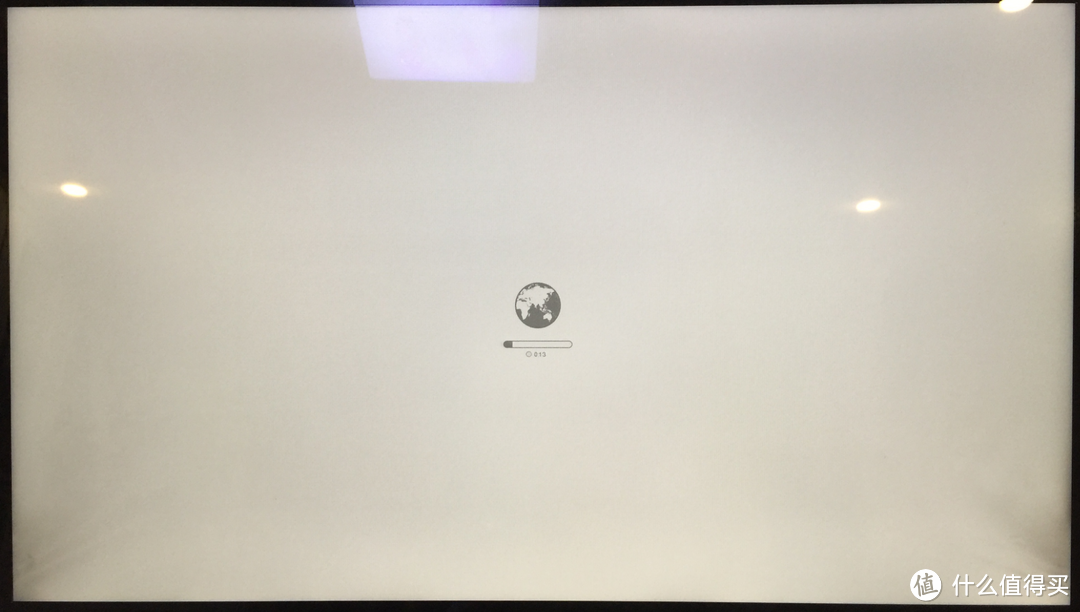 灰屏 这张是清灰之后照的,灰斑主要在左下角和右下角,成扇形扩散分布,其他地方是没有的,拍照时灯光和背景的原因(技术烂)。之前爸妈用时的操作系统先是bootcamp的win7,然后是PD虚拟机的win7。前段时间反应虚拟机有些程序装不上,也经常卡顿,抱怨这台电脑是不是时间太长了,是否该换了。
灰屏 这张是清灰之后照的,灰斑主要在左下角和右下角,成扇形扩散分布,其他地方是没有的,拍照时灯光和背景的原因(技术烂)。之前爸妈用时的操作系统先是bootcamp的win7,然后是PD虚拟机的win7。前段时间反应虚拟机有些程序装不上,也经常卡顿,抱怨这台电脑是不是时间太长了,是否该换了。 既然有指标下来,便打算买个NUC给父母用足够了,但转眼一想NUC和iMac性能不差不多么,而且淘汰下来的iMac我也不想用(没地方放),打消了新购电脑的意图。反正已经过保了,要拆机清灰,只要把硬盘换成SSD就可以提升性能,还可以再利用两条空闲内存插槽。而且自己动手拆机后,如果以后有需要换屏幕或升级CPU,都可以自己动手完成。于是乎,买买买,然后拆机清灰升级硬件。
既然有指标下来,便打算买个NUC给父母用足够了,但转眼一想NUC和iMac性能不差不多么,而且淘汰下来的iMac我也不想用(没地方放),打消了新购电脑的意图。反正已经过保了,要拆机清灰,只要把硬盘换成SSD就可以提升性能,还可以再利用两条空闲内存插槽。而且自己动手拆机后,如果以后有需要换屏幕或升级CPU,都可以自己动手完成。于是乎,买买买,然后拆机清灰升级硬件。 准备材料
准备材料 工具
工具 拆屏幕1
拆屏幕1 拆屏幕3 一般来说除了屏幕下方,屏幕的上方和左右来回划两遍就可以分离泡沫双面胶,便可以掰开屏幕。于是我用上了翘棒,第一次插入太大劲儿,屏幕角落的某一层玻璃破了,还好后续没发现会产生不利影响。
拆屏幕3 一般来说除了屏幕下方,屏幕的上方和左右来回划两遍就可以分离泡沫双面胶,便可以掰开屏幕。于是我用上了翘棒,第一次插入太大劲儿,屏幕角落的某一层玻璃破了,还好后续没发现会产生不利影响。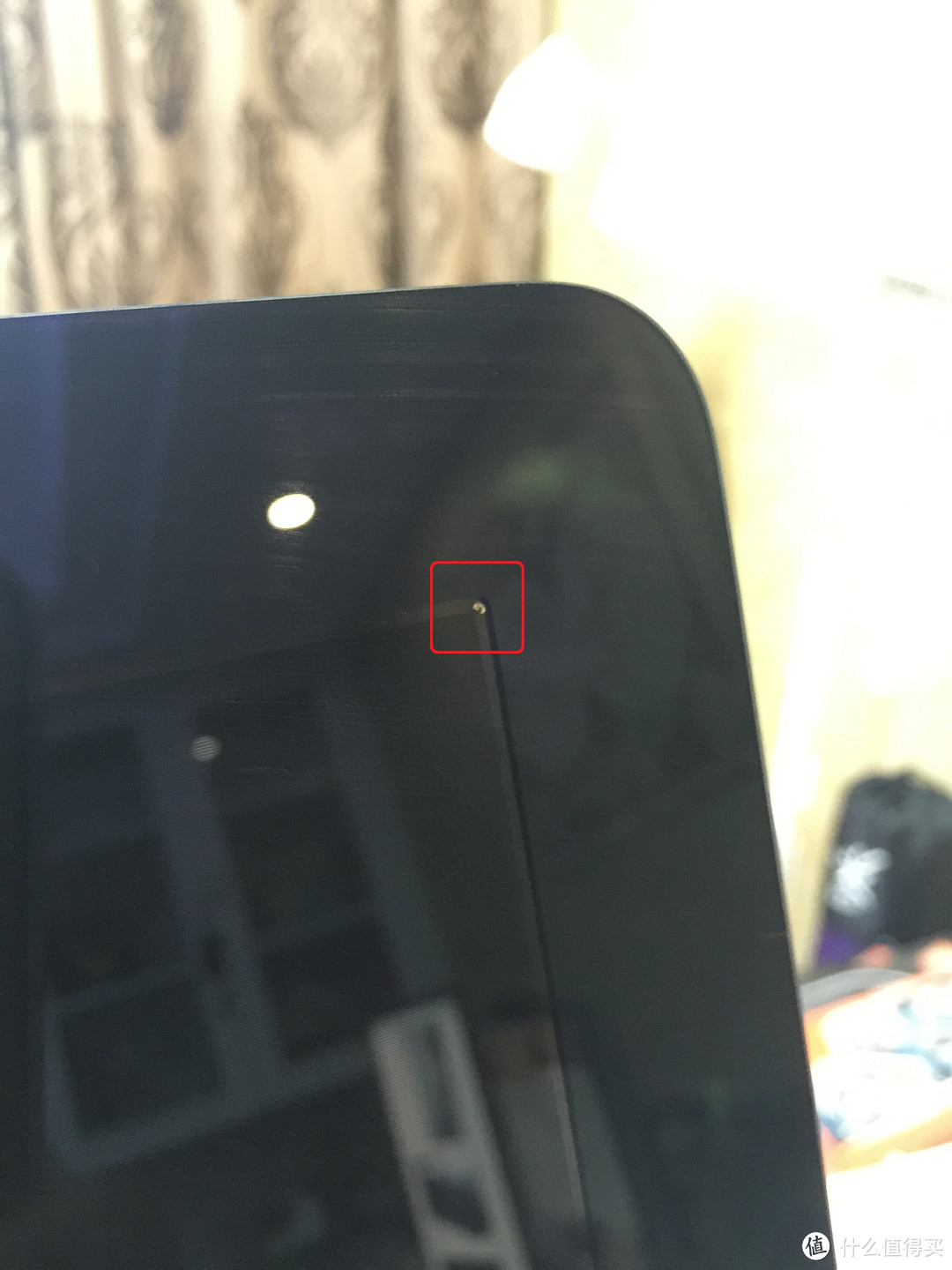 手贱
手贱 残留2
残留2 屏线1
屏线1 屏线2
屏线2 下沿
下沿 拆胶2
拆胶2 屏幕1
屏幕1 内部
内部 拆L音响
拆L音响 拆硬盘
拆硬盘 拆风扇拆主板前需要先松动右喇叭,而右喇叭是卡得最紧的模块,放在最后拆。把主板上的排线和天线接头都拆下来。
拆风扇拆主板前需要先松动右喇叭,而右喇叭是卡得最紧的模块,放在最后拆。把主板上的排线和天线接头都拆下来。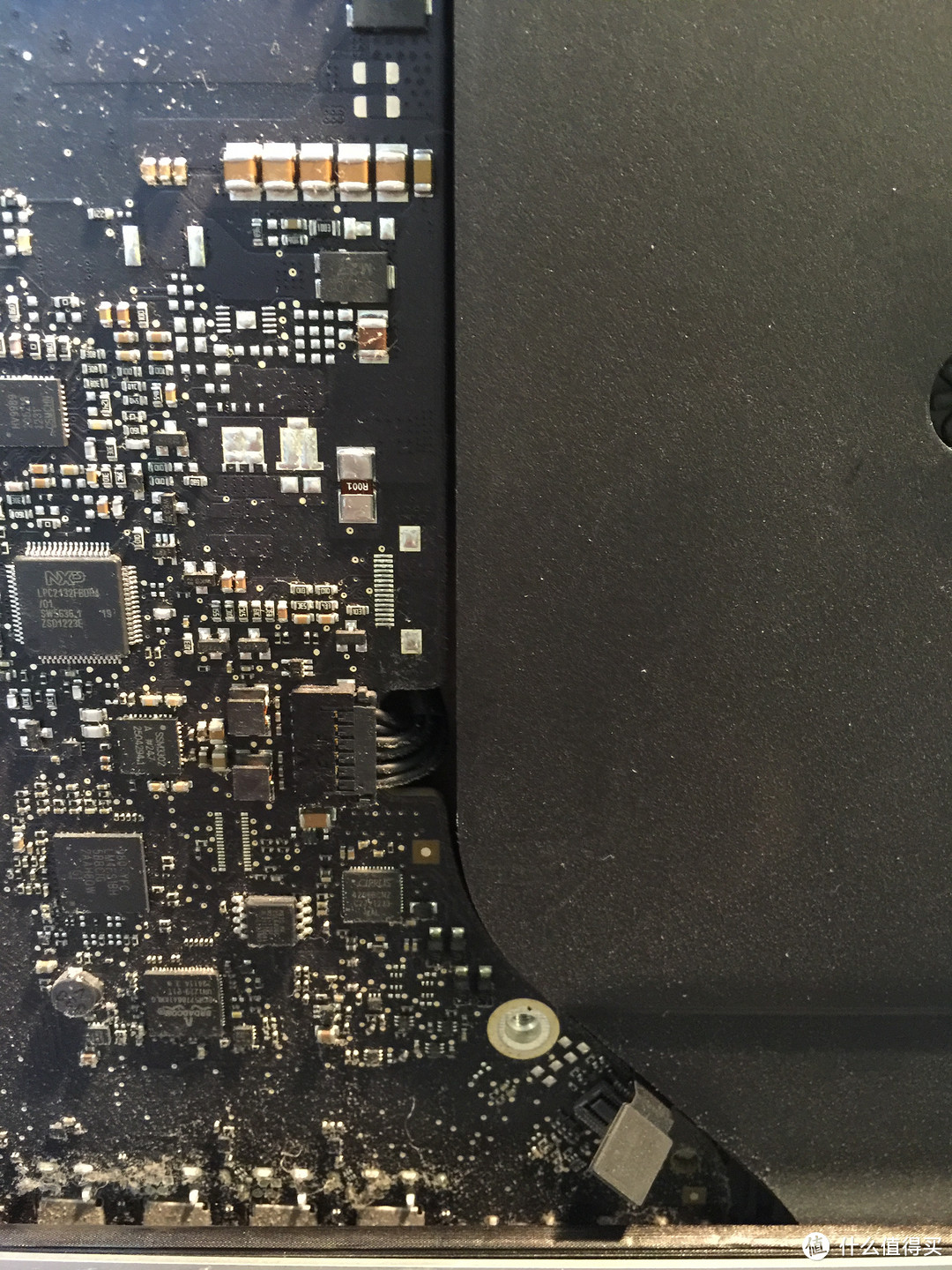 拆R音响
拆R音响 拆天线
拆天线 拆主板
拆主板 主板隐藏螺丝1
主板隐藏螺丝1 主板隐藏螺丝3
主板隐藏螺丝3 主板隐藏螺丝2
主板隐藏螺丝2 接地
接地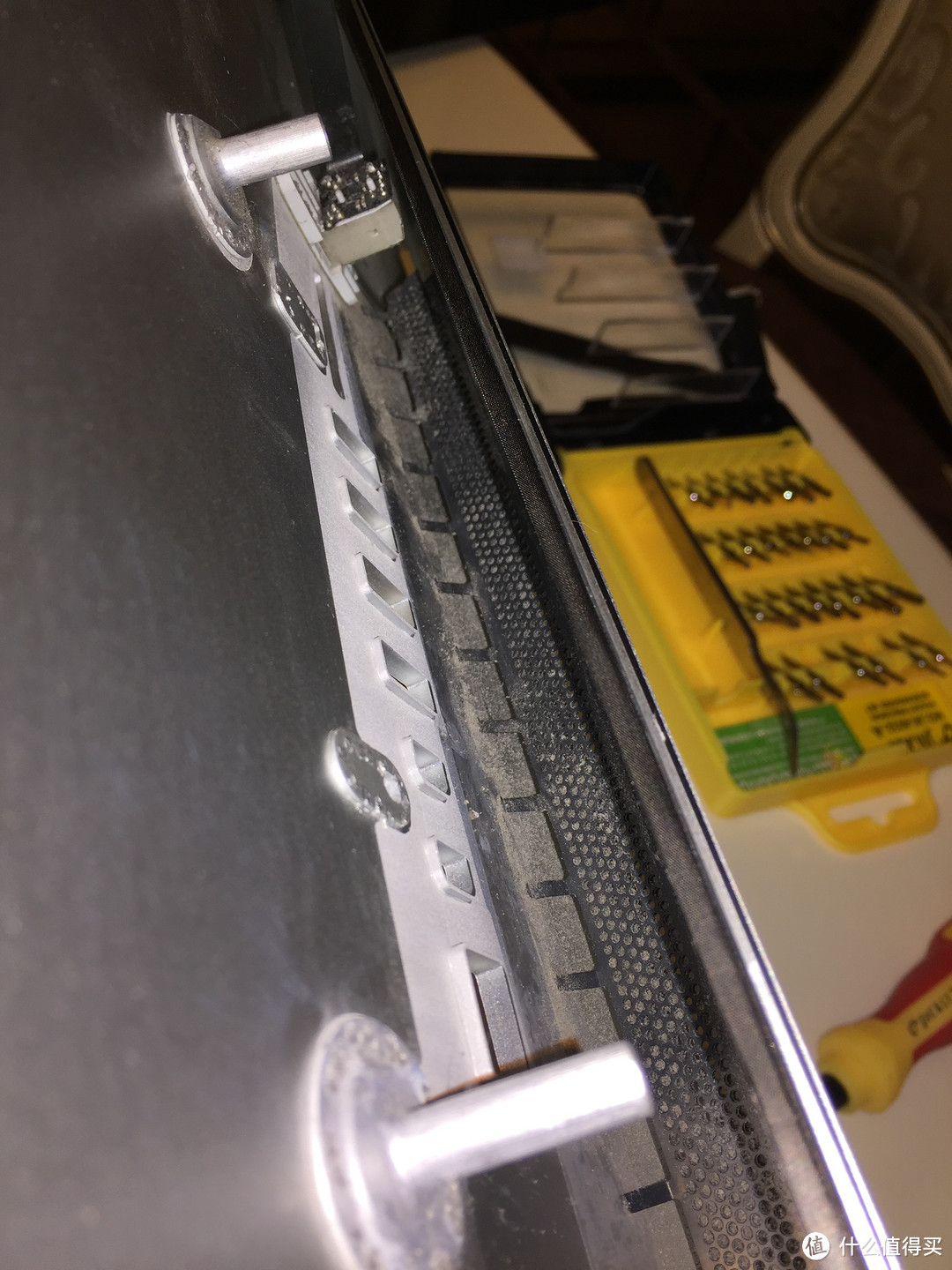 进风口
进风口 拆屏1
拆屏1
 拆屏2
拆屏2 拆屏3
拆屏3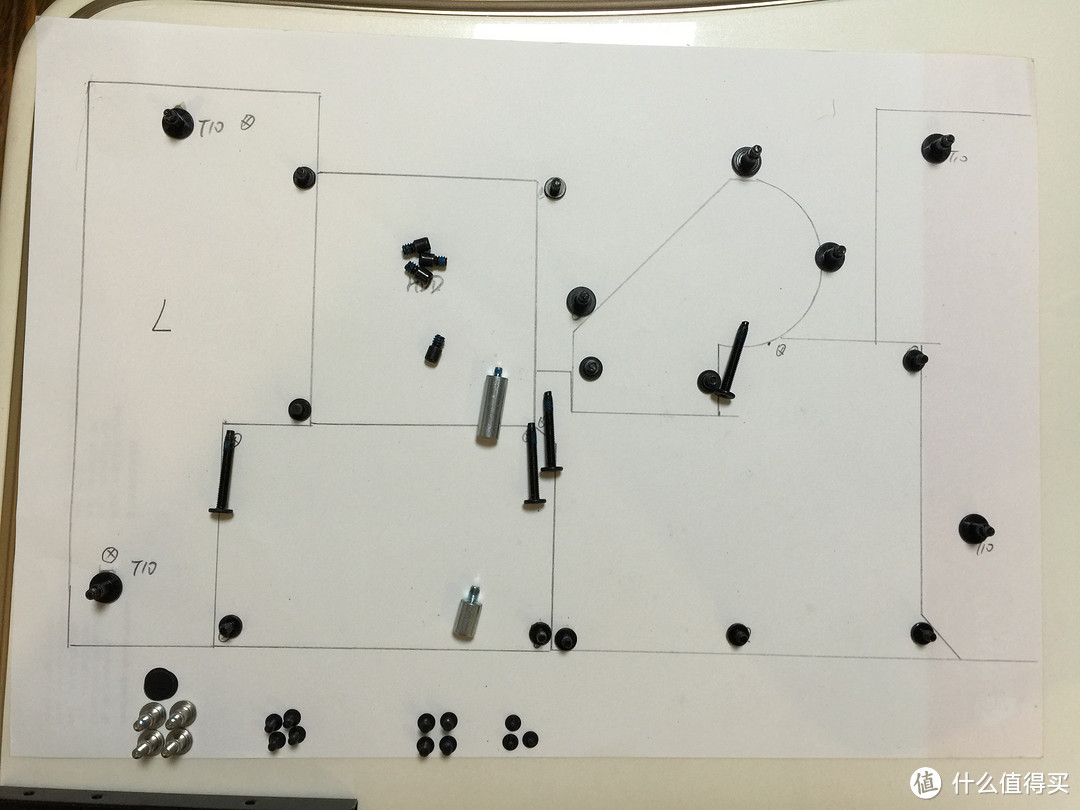 螺丝表
螺丝表 干净屏
干净屏 干净屏3
干净屏3 内存CPU
内存CPU 显卡
显卡 干净组件
干净组件 干净壳
干净壳 全家福
全家福 主板
主板 装回主板电源
装回主板电源 装回音响
装回音响 装回风扇硬盘
装回风扇硬盘 上电
上电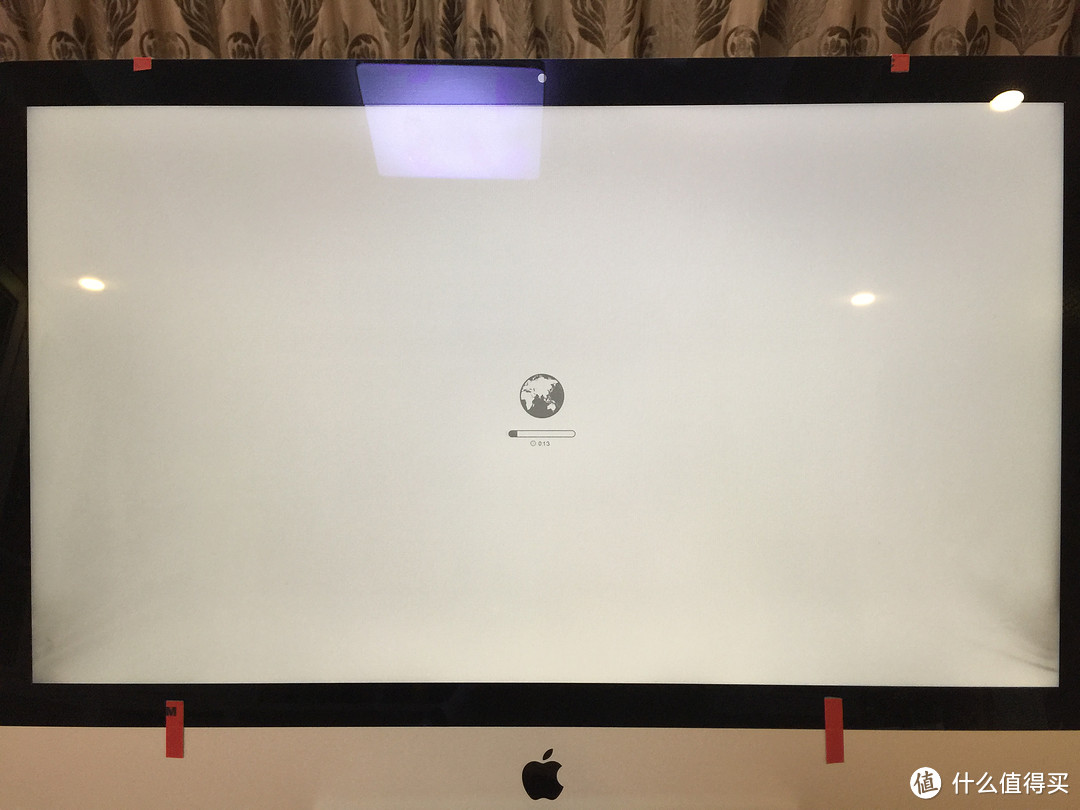 网络恢复
网络恢复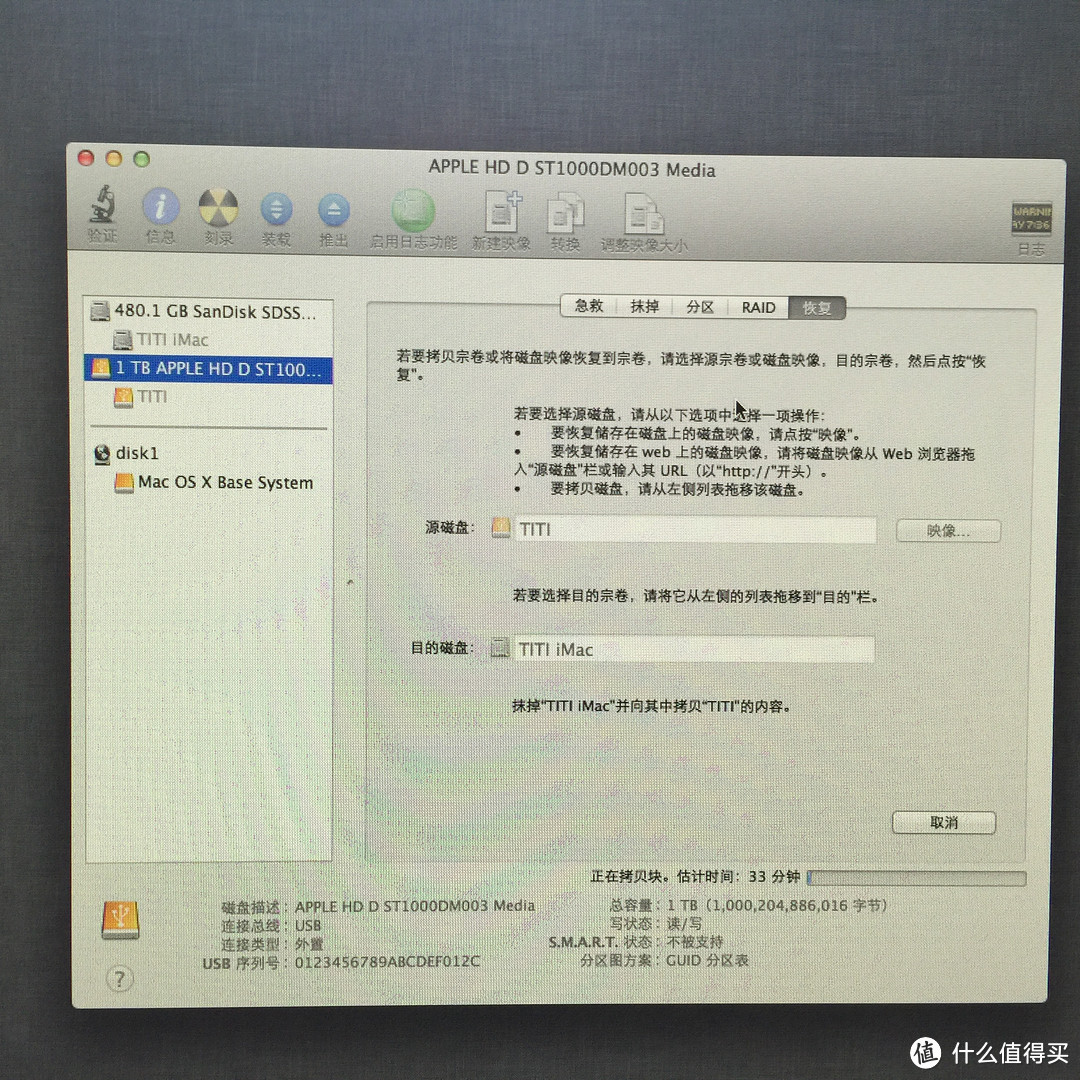 磁盘备份
磁盘备份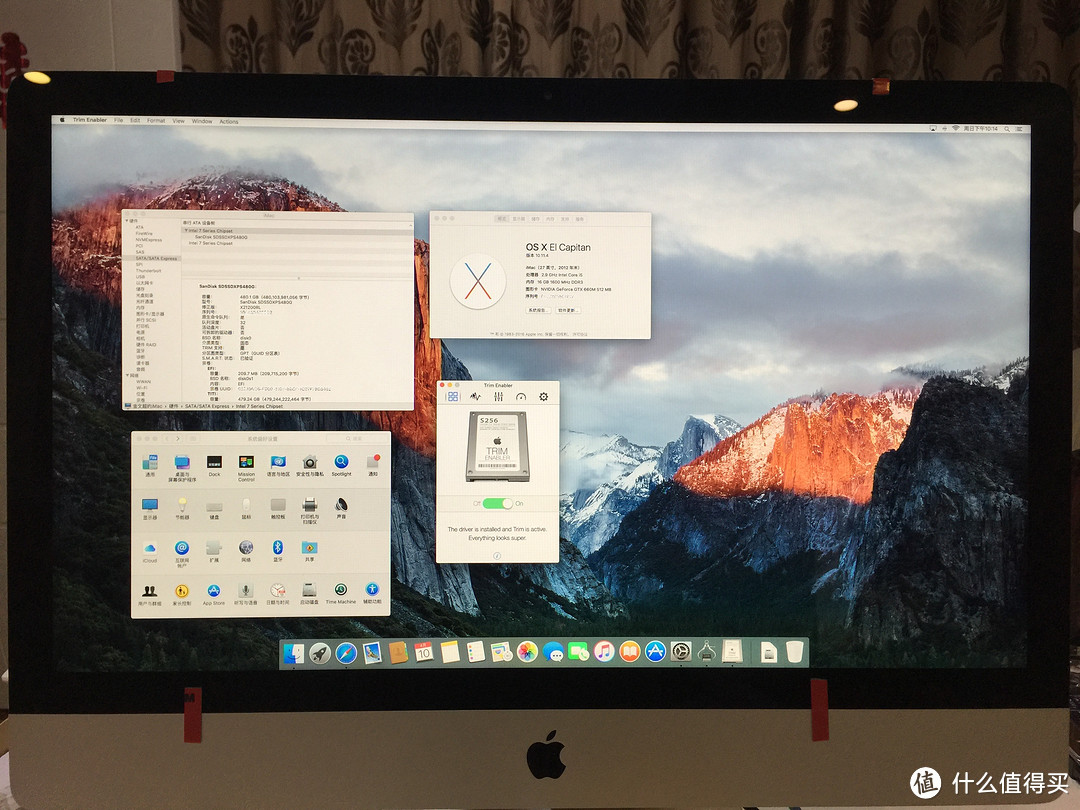 安装完成
安装完成 上胶带
上胶带 张大妈
张大妈
 工作现场
工作现场